- 公開日:
エクセルで日付と時間を結合する方法
勤務時間の管理や健康管理データの作成などで、「年・月・日」データと「時・分・秒」データを結合する必要が出てくる場面があります。
この記事では、Excelで日付のデータと時間のデータを結合する方法について解説します。
日付のセルと時間のセルを直接「+」で結合する方法と、DATE関数とTIME関数を使って結合する方法をご紹介します。
エクセルで日付と時間を結合する方法
Excelで日付のセルと時間のセルを結合して1つにする方法について解説します。
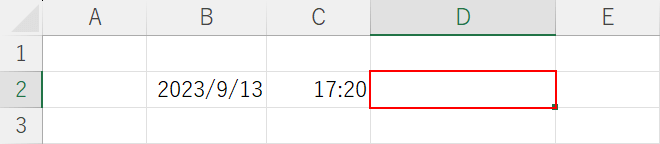
B2セルに「2023/9/13」、C2セルに「17:20」を入力した状態にします。日付と時間を結合した結果を表示させたいセル(D2)を選択します。
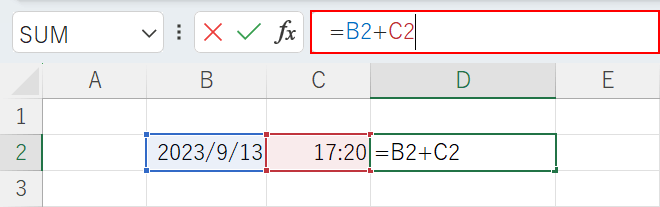
数式バーに「=B2+C2」を入力し、Ctrl + Enterを押して確定します。
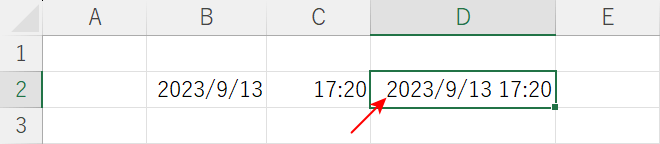
D2セルに「2023/9/13 17:20」が表示されました。B2セルの日付とC2セルの時間を結合して表示することができました。
DATE関数とTIME関数を使って結合する
「年」「月」「日」「時」「分」「秒」の数値がすべてバラバラになっている場合、関数を利用することで結合することもできます。
以下で、DATE関数とTIME関数を使って「年/月/日 時:分:秒」の形式で日付と時間を結合する方法について説明します。
なお、これらの関数を使って返した結果の表示形式は「日付」です。
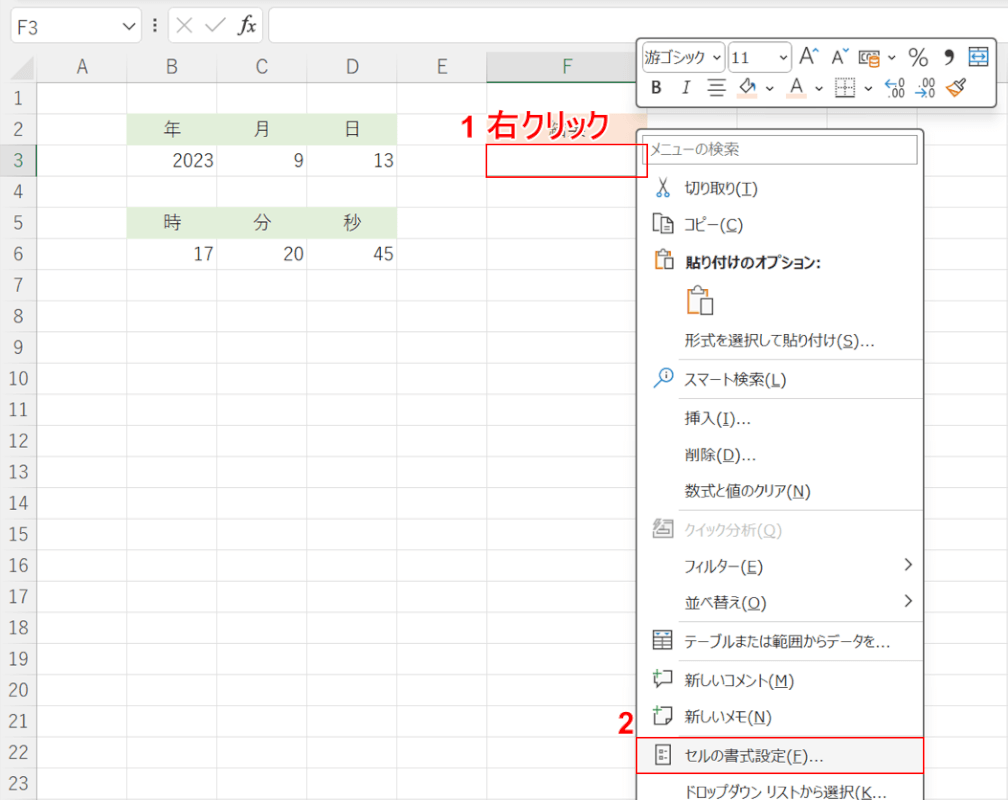
年・月・秒・時・分・秒にあたる数値をExcelのシート上に用意します。はじめに、表示形式を「年/月/日 時:分:秒」に設定します。
①結合の結果を返したいセル(F3)を右クリックし、②セルの書式設定を選択します。
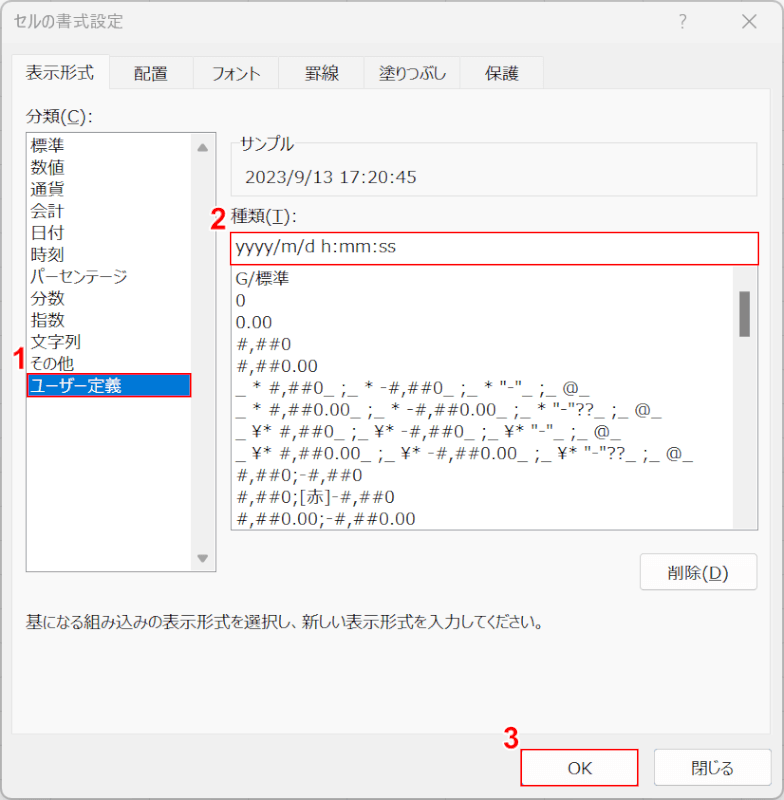
「セルの書式設定」ダイアログボックスが表示されました。
①ユーザー定義タブを選択し、②「種類」に「yyyy/m/d h:mm:ss」を入力し、③OKボタンを押します。
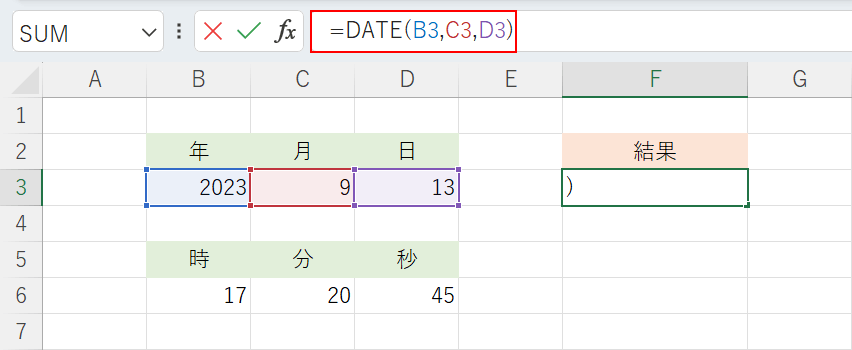
DATE関数とTIME関数を組み合わせた数式を数式バーに入力します。数式バーに「=DATE(B3,C3,D3)」を入力します。
DATE関数は元データのセルを基に新しい日付を作成する関数です。書式は「=DATE(年,月,日)」です。
DATE関数について詳しく知りたい場合は、以下の記事を参照してください。
ExcelのDATE関数の使い方|日付をシリアル値に変換する
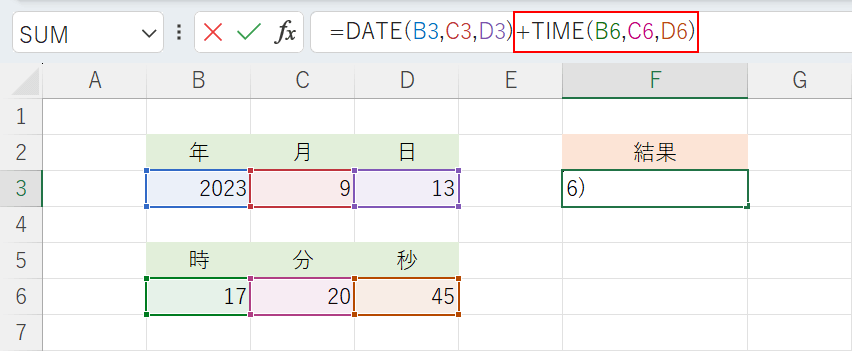
続けて「+TIME(B6,C6,D6)」を入力し、Ctrl + Enterを押して確定します。
TIME関数とは、元データのセルを基に新しい時間(時:分:秒)を作成する関数です。書式は「=TIME(時,分,秒)」です。
TIME関数について詳しく知りたい場合は、以下の記事を参照してください。
ExcelのTIME関数の使い方|指定した時刻を表すシリアル値を返す
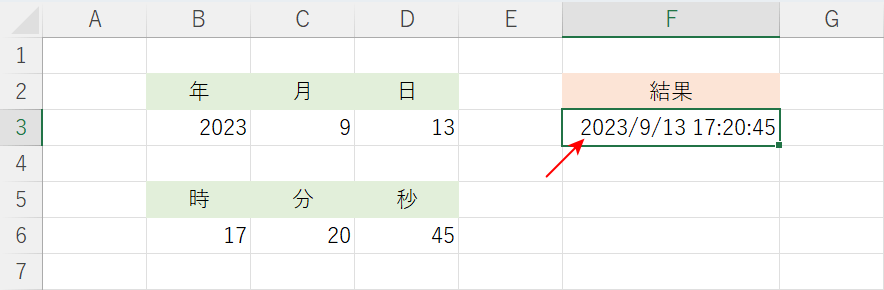
「年/月/日 時:分:秒」の形式で「2023/9/13 17:20:45」の日付・時間が表示されました。
日付と時間のデータを結合することができました。
